Многие пользуются Вордом уже многие годы и довольно хорошо знакомы с этим текстовым редактором. Но с появлением новых версий некоторые знания упраздняются, потому что интерфейс программы кардинально изменился. Все привычные команды, которые раньше были под рукой, теперь в Word 2013 найти не так-то просто :).
Как открыть окно «Найти и заменить»
1. Нажимаем горячие клавиши Ctrl+F. В левой части программы появится навигация с полем для поиска в документе.
2. Нажимаем на кнопочку, показанную стрелкой на скриншоте выше.
3. В открывшемся окне выбираем пункт «Заменить».
4. На экране появится окно «Найти и заменить».
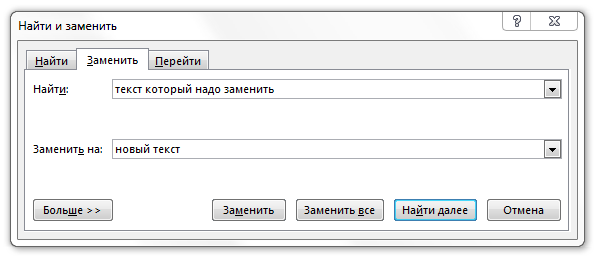
5. В поле «Найти» пишете искомый текст, а в поле «Заменить на» пишете то чем нужно заменить.
6. Теперь действуйте по вашему усмотрению. Вы можете нажать на кнопку «Заменить» или на кнопку «Заменить все», чтобы за один раз исправить все найденные фрагменты. Или предварительно перед заменой текста просмотреть в каких частях документа они встречаются, после чего просто произвести замену.
Вот и все. Если у вас возникли какие-то вопросы, пожалуйста, можете задать их в комментариях, я обязательно постараюсь ответить :).
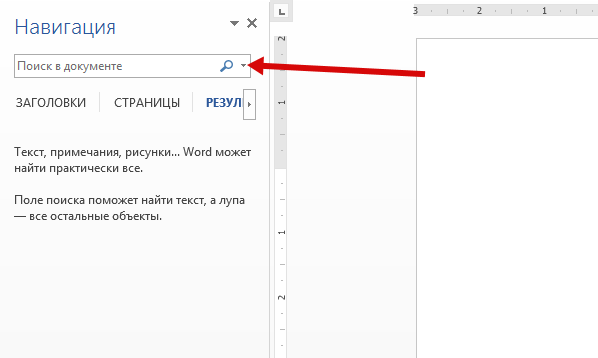
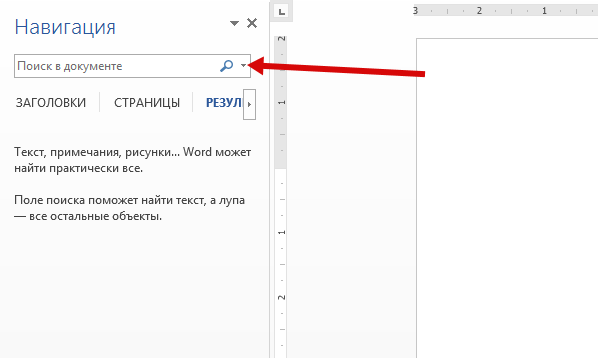
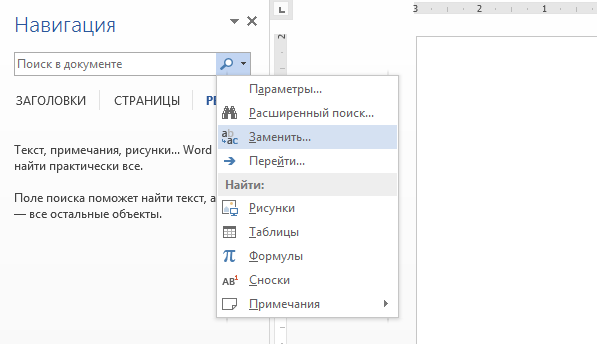
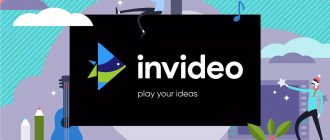

Все понятно объяснено, спасибо, но только как сохранить настройки в полях «найти и заменить» при последующем пользовании, или создать файл -шаблон чтобы эти настройки в нем работали?. Спасибо.
А вам часто нужно производить замену поиск/определённых строк? В Ворде поисковые запросы/маски сохраняются автоматически, но в период одной сессии работы в программе. После перезапуска они стираются. Так же есть набор стандартных поисковых запросов
А если у вас какой-то особый случай, то можно просто сохранить где-то (Блокноте и т.п.) этот запрос и просто копировать оттуда при необходимости.
У меня стандартный набор: найти «знак абзаца», заменить на «пробел,запятая » .
Да, в каждой новой сессии приходиться заново устанавливать эти настройки, возможно ли их сохранить?. Спасибо.